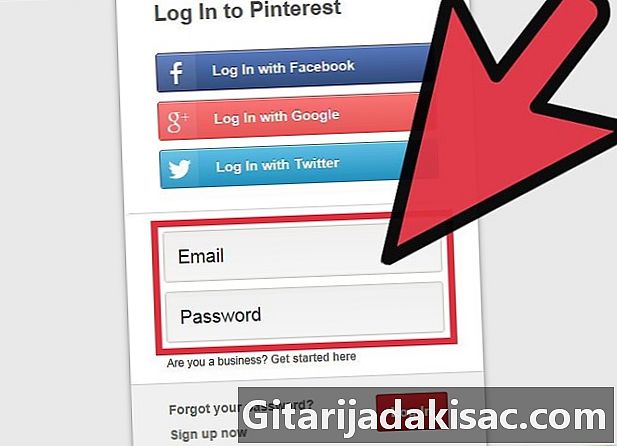Inhalt
In diesem Artikel: Installieren Sie die Schaltfläche
Sie können die Pinterest-Schaltfläche (Pin it) in den meisten Browsern hinzufügen, um Ihre Inhalte schnell und einfach in Ihrem Pinterest-Konto zu veröffentlichen. Die Installation der Schaltflächen erfolgt normalerweise automatisch und dauert nur wenige Minuten.
Stufen
Installieren Sie die Schaltfläche
-
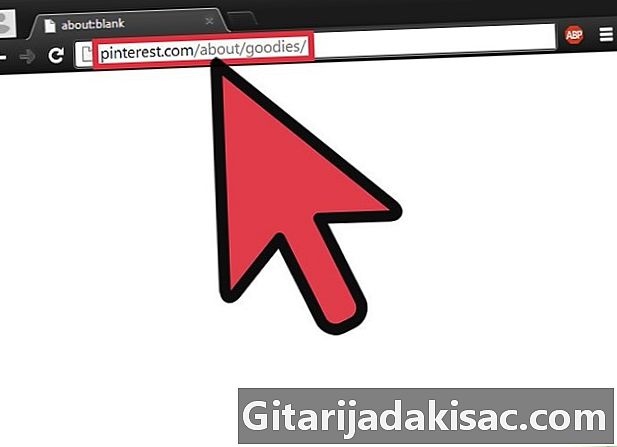
Gehen Sie über den Browser, in dem Sie die Schaltfläche hinzufügen möchten, zur Pinterest Goodies-Seite Pin It. Mach weiter pinterest.com/about/goodies/.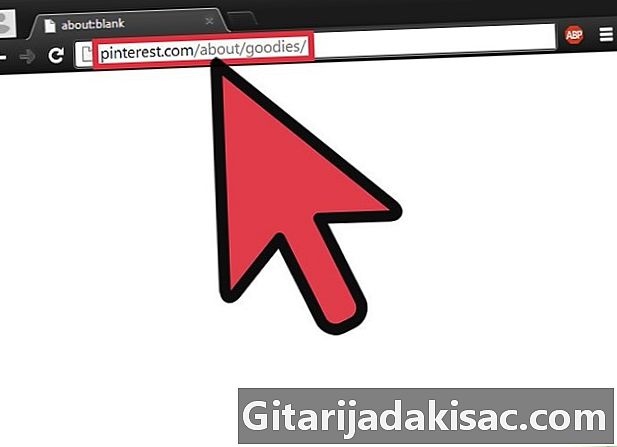
- Diese Schaltfläche kann in Chrome, Internet Explorer, Firefox und Safari hinzugefügt werden
-
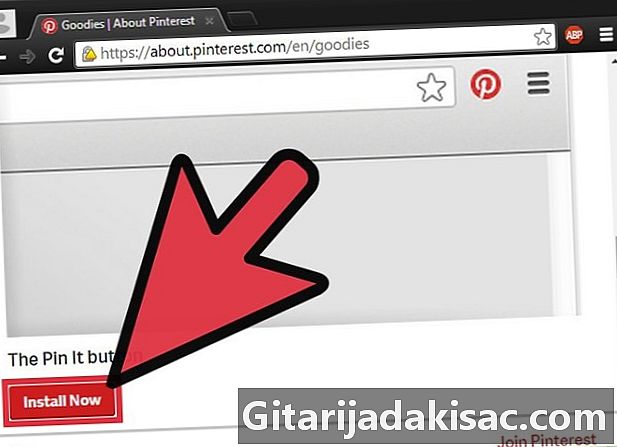
wählen Jetzt installieren. Folgen Sie den Installationsanweisungen. Autorisieren Sie die Installation oder klicken Sie auf die Schaltfläche hinzufügen. Der Vorgang variiert geringfügig je nach verwendetem Browser und Sicherheitseinstellungen.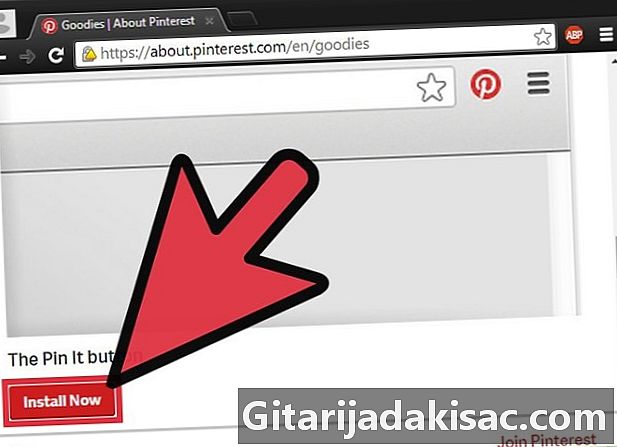
-

Aktivieren Sie die Befehlsleiste (nur für Internet Explorer). In einigen Versionen von Internet Explorer die Befehlsleiste, in der die Schaltfläche installiert ist Pin es ist versteckt. Aktivieren Sie die Befehlsleiste, damit die Schaltfläche angezeigt wird.
- Klicken Sie im Internet Explorer mit der rechten Maustaste auf die Titelleiste.
- wählen Befehlsleiste.
-
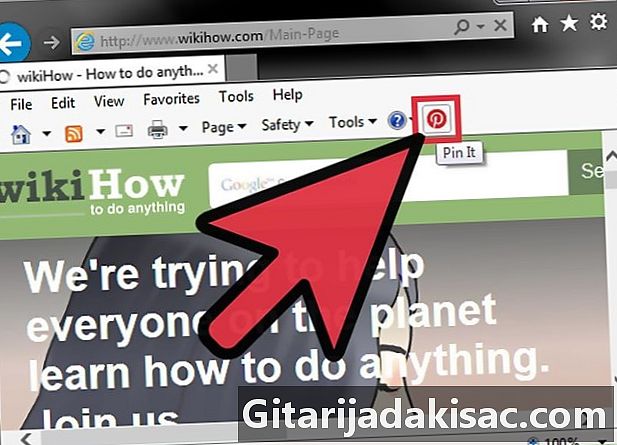
Wählen Sie die Schaltfläche Pin es um Inhalte von Websites zu speichern. Fotos von diesen Sites werden im Fenster angezeigt, in dem Sie auswählen können, welche Sie veröffentlichen möchten.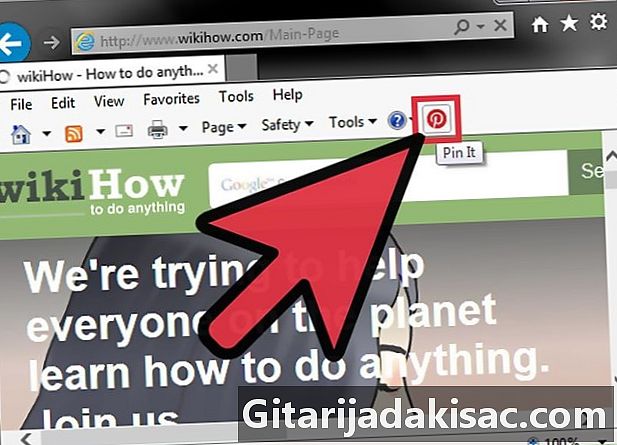
- Sie können den Mauszeiger über die Bilder halten und die Schaltfläche auswählen Pin es.
-
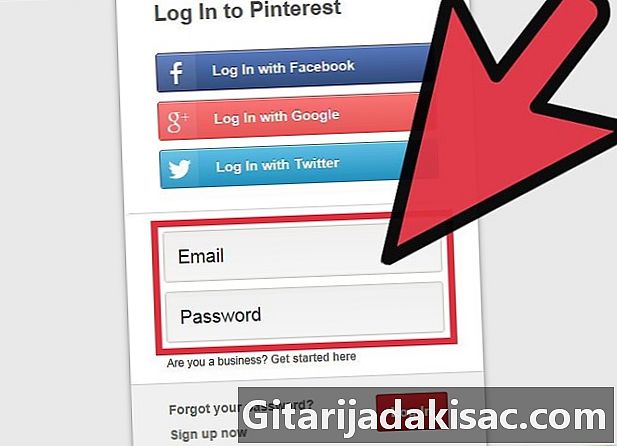
Greifen Sie auf Pinterest zu, wenn dies noch nicht geschehen ist, und veröffentlichen Sie die ausgewählten Bilder.